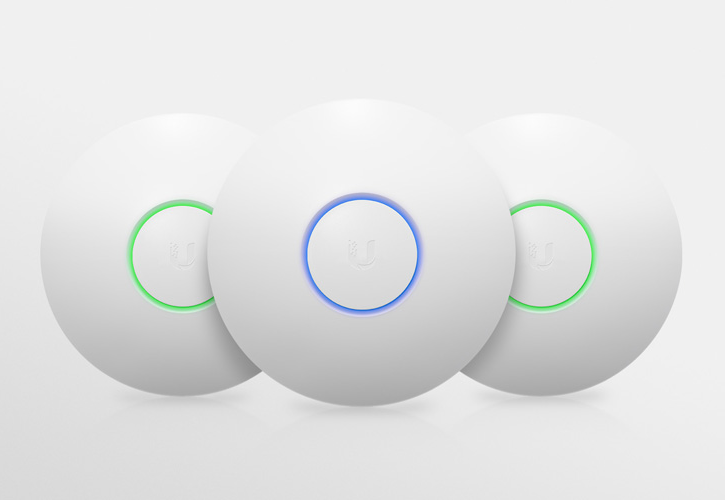
Точка доступа Wi-fi
Решением из “коробки” в этом случае может послужить продукция компании Ubiquiti Networks, а именно модельная линейка Ubiquiti UniFi. Беспроводные точки доступа Ubiquiti UniFi имеют в комплекте так называемый бесплатный контроллер-софт, обеспечивающий функции биллинга. Таким образом любая организация сможет поставить нормальную недорогую систему.
С помощью контроллера можно выписывать счета на доступ хоть платный, хоть бесплатный. Сделать это очень просто. Выписываем ваучер и в его параметрах указываем продолжительность действия от минуты до месяца всего лишь нажатием двух кнопок, то есть любой сотрудник с этим справится.
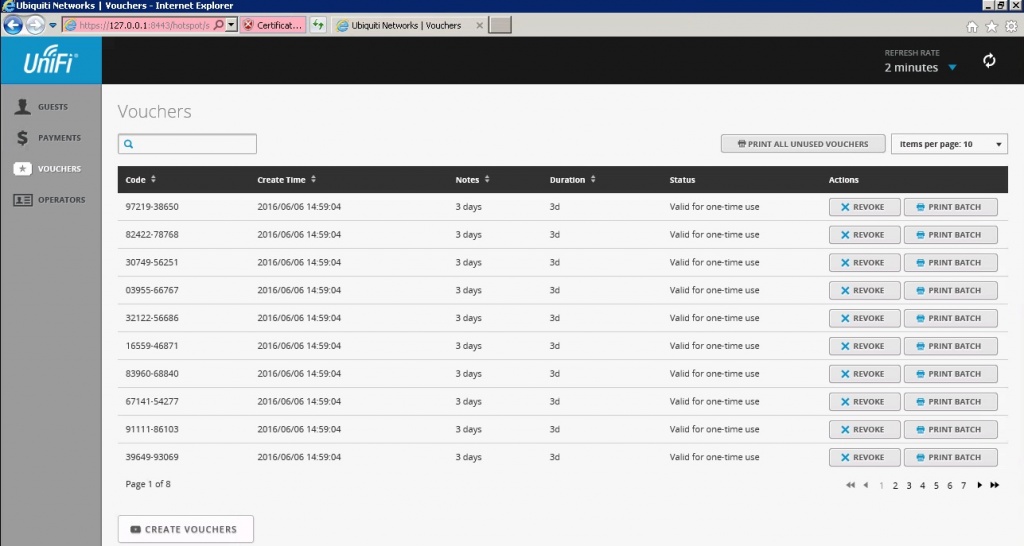
Внизу кнопка «создать» и параметры, а наверху распечатать. Очень просто. Сгенерировать можно как один ваучер, так и несколько сразу. Это удобно, утром на весь день создал билетов, один раз напечатал и раздавай себе листочки с кодом доступа.
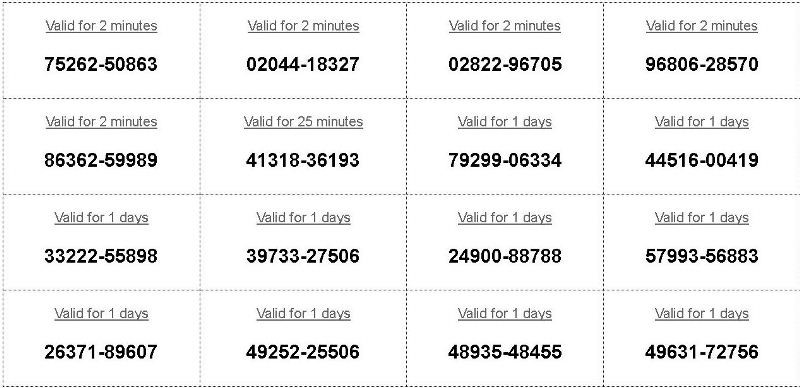
А если у клиента время кончилось, то можно нажать кнопку «Revoke». и ваучер будет активирован заново.
В рамках одной физической сети можно сделать до 4-х независимых Wi-Fi сетей. А также настроить приоритетность трафика для каждой Wi-Fi сети. Чтобы, например, ваши гости не “тормозили” работу сотрудников при использовании одной и той же точки доступа.
Еще одним плюсом в использовании этих точек доступа является эстетичность исполнения корпуса устройства, он очень похож на датчик пожара и точно так же крепится на потолке, при этом не требуется тянуть дополнительную линию электропитания так устройство питается через кабель Ethernet локальной вычислительной сети.
К сожалению, в процессе эксплуатации этих беспроводных точек W-FI, нашими ИТ специалистами были выявлены несколько недоработок, о которых расскажем далее.
Недоработка №1
Исходные данные:
1. WI-FI сеть настроена без пароля, это нужно для упрощения входа гостей в сеть, далее пользователь перенаправляется на страницу ввода пароля с выданного ваучера.
2. Программное обеспечение софт-контроллера установлено на компьютер.
Ситуация:
По каким-либо причинам компьютер с программным обеспечением отключился.
Последствия:
В данной ситуации точка доступа становиться полностью беспарольной и любой человек попадающий в зону действия беспроводной сети может попасть в Интернет.
Решение:
Начиная от 2.3.9+, есть возможность добавлять / изменять <unifi_base>/data/config.properties
Начиная с v3, config.properties файл должен быть помещен <unifi_base>/data/sites/<site id>/
Где <unifi_base> - путь до директории с установленным контроллером.
В фаил config.properties нужно добавить строчку config.selfrun_guest_mode=off
Далее не перезагружаем точки.
Для принятия изменений выполняем re-provision
Settings, Site, Services, LED. Устанавливаем\Снимаем галочку 'Enable connectivity monitor and wireless uplink', нажимаем кнопку Apply.
Проверяем, что точка взяла настройки.
Подключаемся на точку по SSH, выполняем команду 'cat cfg/mgmt'
В ответ должны получить 'mgmt.selfrun_guest_mode=off'
Таким образом мы отключаем гостевую WI-FI сеть, если нет связи с контроллером.
Недоработка №2
Ситуация:
При запуске Windows-компьютера с контроллером, контроллер автоматически не стартует.
Решение:
Открыть командную строку (cmd.exe) от имени администратора.
Перейти в каталог “cd <unifi_base>”
Выполнить “java -jar lib\ace.jar installsvc”
Теперь контроллер будет запускаться автоматически как сервис Windows.

10 лет стабильной IT-поддержки вашего бизнеса

ИТ-задачи которые мы решаем

Поддержка сайта

